AVI är ett digitalt videoformat precis som MP4, och det hjälper till att lagra video- och ljuddata därefter. Men eftersom plattformar och enheter inte stöder det allmänt, kan du behöva konvertera din AVI till MP4. Men vilka verktyg stöder denna typ av konvertering? Tack och lov finns det ett brett urval av omvandlare, men vi kortade listan genom att tillhandahålla de fem bästa 4 AVI till MOV filkonverterare på Windows och macOS. Låt oss börja!
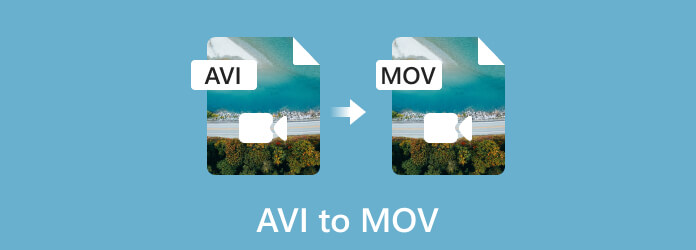
- Del 1. Hur man konverterar AVI till MOV i Video Converter Ultimate
- Del 2. Hur man konverterar AVI till MOV i Free Video Converter Online
- Del 3. Hur man konverterar AVI till MOV i VLC
- Del 4. Hur man konverterar AVI till MOV i handbromsen
- Del 5. Vanliga frågor om att konvertera AVI till MOV
| AVI till MP4-omvandlare | Plattformar som stöds | Bäst för |
| Video Converter Ultimate | Windows, Mac | Video-, ljud- och bildkonverteringar av hög kvalitet. |
| Gratis videokonverterare online | Mac, Windows, Chrome, Microsoft Edge, Firefox | Obegränsade onlinekonverteringar utan annonser. |
| VLC Media Player | Mac, Windows, Linux, Android | En gratis mediaspelare med en videokonverterare |
| Handbroms | Mac, Windows, Linux | Avancerat konverteringsverktyg |
Del 1. Hur man konverterar AVI till MOV i Video Converter Ultimate
När det gäller en skrivbordskonverterare, Video Converter Ultimate är en utmärkt programvara att skaffa. Plattformsverktyget konverterar AVI till MOV, bland andra format, såsom DVD, MP4, MKV, FLV, WebM, etc. Med sitt rena gränssnitt ger det en enkel inlärningskurva, inklusive konfigurationen av utdataformatet, codec, upplösning, bildhastighet, etc. En fantastisk del av den bästa AVI till MOV-omvandlaren är att du kan få högupplöst, som 1080p, 4K, 5K och 8K utan kvalitetsförlust. Skaffa den på Windows eller Mac.
Steg 1.Ladda ner Blu-ray Master utvalda Video Converter Ultimate och installera den.
Gratis nedladdning
För Windows
Säker nedladdning
Gratis nedladdning
för macOS
Säker nedladdning
När du är klar, starta programvaran och klicka på Lägga till filer knappen för att ladda upp AVI-filerna från din mapp. För att skapa en batchkonvertering AVI till MOV, öppna rullgardinsmenyn och klicka på Lägg till mapp knapp.

Steg 2.Gå sedan till Konvertera alla till menyn och välj MOV formatera. Klicka på kuggknappen för att anpassa profilen, som codec, upplösning, etc. Klicka på OK för att spara alla ändringar. Stäng dialogrutan.

Steg 3.Få tillgång till Spara till alternativet i den nedre vänstra delen av gränssnittet. Bläddra till önskad mapp där du vill spara filerna. Klicka sedan på Konvertera alla knappen för att konvertera AVI till MOV utan att förlora kvalitet. Vänta ett par ögonblick och sedan är filerna klara.

Video Converter Ultimate är ett utmärkt verktyg för konvertering, men det erbjuder också fler funktioner för videoredigering, komprimering och förbättring. Du kan prova den bästa konverteraren gratis genom att klicka på knappen Ladda ner.
Fördelar
- Användarvänlig omvandlare för olika ljud-, video- och bildformat.
- Inget plug-in behövs för att konvertera filer smidigt.
- 100% säker och säker med en snabb process.
- En lätt mjukvara med minimala systemkrav.
Nackdelar
- Behöver en stabil internetanslutning för masskonvertering.
Del 2. Hur man konverterar AVI till MOV i Free Video Converter Online
Vill du ha en AVI till MOV-omvandlare gratis online? Du kan försöka Gratis videokonverterare online, som är den webbaserade versionen av Video Converter Ultimate. Det är enkelt att använda, med bara en startprogram för att ställa in onlinekonverteraren. Även om det är onlineversionen kan du förvänta dig att verktyget konverterar filer som skrivbordsprogramvaran, vilket ger en garanterad kvalitet utan alltför mycket arbete. Dessutom kan du använda detta verktyg så mycket du vill utan att registrera dig eller betala.
Steg 1.Gå till webbplatsen och klicka på Starta Free Converter knappen för att ladda ner och installera önskad startprogram. Efter det, klicka på samma knapp igen och ladda upp AVI-filen från din mapp.

Steg 2.Välj utdataformat i dialogfönstret. Gå till inställningarna för att justera utdatainställningarna, som codec, kodare, bildhastighet, etc.

Steg 3.Klicka på Konvertera för att bearbeta ändringarna. Efter att ha använt AVI till MOV-omvandlaren, ladda ner filen och se det slutliga resultatet.

Free Video Converter Online är en webbaserad konverterare för många format. Den har de nödvändiga verktygen för en effektiv konverteringsprocess. Den är tillgänglig i alla webbläsare.
Fördelar
- Konvertera videor till M4V, FLV, YouTube, Facebook och mer.
- Stöd batchkonvertering utan dröjsmål.
- Ingen filstorleksgräns för uppladdningar och konverteringar.
Nackdelar
- Kräv en startprogram innan du börjar konvertera filer.
Del 3. Hur man konverterar AVI till MOV i VLC
Som mediaspelare är det en överraskning för VLC att konvertera filer utan att installera ett tillägg. Om du har mediaspelaren installerad på din dator får du en gratis omvandlare för dina AVI-filer. Här är vad du behöver göra:
Steg 1.Öppna appen och klicka på Media knapp. Välj den Konvertera/spara alternativet och ladda upp filen. Bekräfta det genom att klicka på Konvertera/spara knappen från dialogrutan.

Steg 2.Välj utdataformat från rullgardinsmenyn Profil. Klicka sedan på Bläddra knappen för den avsedda mappen. Klicka sedan på Start knappen för att konvertera filen.
VLC är känd som en plattformsoberoende mediaspelare för Windows, Mac, Linux och mer. Konvertera AVI till MOV på Windows 11/10/8/7 och andra plattformar är enklare utan att köpa en proversion av applikationen.
Fördelar
- Lätt att använda.
- Helt gratis och öppen källkod.
Nackdelar
- Osäker konvertering av hög kvalitet.
Del 4. Hur man konverterar AVI till MOV i handbromsen
Handbroms är ett alternativ med öppen källkod som konverterar .avi till mov med professionella utdatainställningar. Den har en högre kompatibilitetsgrad med enheter och format, så det är bäst att ladda ner på Windows, Mac och andra plattformar. Du kan använda Handbroms AVI till MOV för att konvertera filer:
Steg 1.Ladda ner och installera Handbrake och kör sedan programmet. Importera filen du vill konvertera.
Steg 2.Hitta Utgångsinställningar: Beställnings och ändra utdataformat, codec, bildhastighet och andra inställningar. Klicka på Start knappen för att bearbeta.

Handbroms tillåter användare att justera inställningarna för att uppnå önskad utdatavideo. Du kan konvertera AVI till MOV på Windows 10, Mac, Linux och andra operativsystem.
Fördelar
- Specifika bildinställningar för bildförhållande, anamorfisk, etc.
- Stöd ett brett utbud av video- och ljudkodekar.
Nackdelar
- För avancerat för nybörjare.
Del 5. Vanliga frågor om att konvertera AVI till MOV
-
Är AVI detsamma som MOV?
De är båda videoformat, men MOV använder codecs som H.264. Å andra sidan använder AVI H.265/HEVC.
-
Hur öppnar jag AVI-filer på en Mac?
Istället för att använda en AVI to Converter på Mac kan du använda QuickTime för att öppna en AVI-fil.
-
Vad ska jag konvertera AVI till?
Förutom MOV kan du konvertera AVI till MP4. Det är standardformatet som stöds allmänt på operativsystem, enheter och program.
-
Är AVI föråldrat?
Ja. Vissa användare beskriver formatet som föråldrat och olämpligt för modern streaming och delning. Det är därför det är bäst att använda AVI till MOV-omvandlare på Windows.
Avslutar
Äntligen har du lärt dig gratis programvara för att konvertera AVI till MOV på Windows och Mac. Även om det finns många alternativ att välja mellan, vet att i professionell och enkel navigering är Video Converter Ultimate och Free Video Converter Online de bästa valen. Du kan prova dem på den officiella Blu-ray Mster-webbplatsen med obegränsade konverteringar!
Mer från Blu-ray Master
- AVI till WebM – Hur man konverterar AVI till WebM för HTML5
- 3 enkla metoder för att konvertera FLV till AVI på skrivbordet eller online
- 2 effektiva metoder för att konvertera MKV till AVI med bästa kvalitet
- Topp 5 sätt att konvertera GIF-filer till MOV-videor på skrivbordet och online
- Topp 2 omvandlare för att konvertera MOV till GIF med bättre utgångar
- 4 bästa AVI till DVD-brännare du bör prova [Het val för 2024]


